win10系统经常蓝屏是什么原因 win10电脑蓝屏错误代码怎么查找和修复
win10系统经常蓝屏是什么原因,Win10系统经常蓝屏是一件令人十分头痛的事情,蓝屏错误代码的出现更是让人摸不着头脑。造成win10经常蓝屏的原因有很多,可能是硬件故障、驱动问题、系统文件损坏等。在遇到蓝屏错误代码时,我们可以通过查询错误代码来找到具体的问题点,并根据问题点进行修复。针对不同的错误代码,修复方法也有所不同,需要仔细分析问题,才能解决蓝屏问题。在使用win10系统时,我们需要经常维护和优化系统,确保系统的健康运行,避免蓝屏问题的出现。
win10电脑蓝屏错误代码怎么查找和修复
win10系统经常蓝屏是什么原因?具体的方法如下:
Win10蓝屏不带错误的代码及文件,提示CRITICAL_STRUCTURE_CORRUPTION的问题的排查解决方案

1、在安装Win10之前有没有电脑不稳定迹象,蓝屏重启等。如果出现这种情况,请检查内存主板。
2、检查你的win10安装盘来源是否安全,是否官网镜像或是可靠的网站下载的,有无精简。
3、查看蓝屏之前的Win10运行环境,是否有运行什么特定软件,如果有,先不使用,观察是否会出现蓝屏。
4、安装Win10系统之后在没有安装任何软件的情况下,是否有蓝屏出现?如果没有,那么请卸载你电脑上的软件以排除软件冲突的问题。
5、如果没有安装软件之前就有蓝屏现象,那么更新你的驱动程序,可以从官方网站下载!特别是一些更新后出现的蓝屏,我们有理由相信是由于更改了不兼容的驱动引起。
6、如实在无法排查那么建议分析Dump文件(Win10获取dump日志文件的方法)待查看到详细信息后再判断。
7、搜索cdm,使用命令提示符下[SFC/Scannow]命令来修复系统文件。
8、重置Win10系统,看故障是否依旧。
常见故障二:
升级Win10之后已能正常进入桌面,但隔段时间系统就会出现蓝屏或无限重启的问题的排查解决方案:
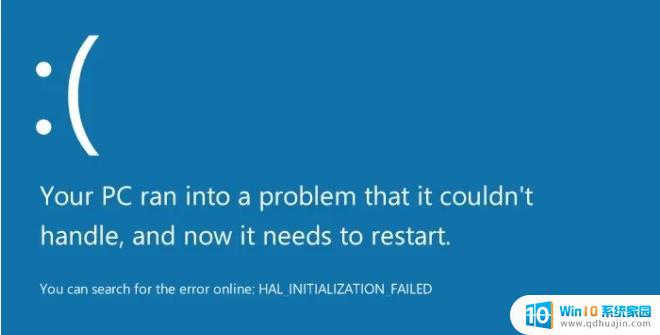
解决方案一:进入安全模式禁用独立显卡驱动
1、 长按电源按钮关机;
2、 按电源按钮开机;
3、 重复步骤1~2三次;
4、 确认屏幕是否出现“修复”界面,如果有,点击“高级修复选项”;
5、 点击“疑难解答”,点击“高级选项”,点击“启动设置”,点击“重启”;
6、 系统重启以后,按“安全模式”所对应的的数字4以进入安全模式;
7、 进入安全模式以后,按Win徽标键+X,点击“设备管理器”;
8、 展开“显示适配器”,右击独立显卡AMD或者英伟达选择禁用;
9、 重启电脑;
10、 如果仍然不能解决问题,启动时强制关机三次进入WinRE,选择高级启动选项,启动到低分辨率模式。
常见故障三:
升级Win10后总是蓝屏和不停地重启,导致无法使用新系统

此故障通常是显卡驱动不兼容的原因,解决方法就是【更新你的显卡驱动】,但目前显卡官方如果还没有更新的驱动可用,如果你是双显卡的机型则可暂时【禁用独立显卡】,或暂时【卸载显卡驱动】来测试系统是否会继续出现蓝屏现象。
总的来说,win10系统经常蓝屏的原因可能有很多,包括硬件故障、驱动程序问题、系统文件损坏等等。如果电脑出现蓝屏,可以先记录下错误代码,然后根据代码在网上查找解决方案,也可以尝试重新安装系统驱动程序、修复系统文件等操作来尝试修复问题。不过,如果蓝屏频繁发生,建议及时寻求专业人员的帮助,避免影响正常使用。
win10系统经常蓝屏是什么原因 win10电脑蓝屏错误代码怎么查找和修复相关教程
热门推荐
win10系统教程推荐
- 1 怎么把锁屏壁纸换成自己的照片 win10锁屏壁纸自定义设置步骤
- 2 win10wife连接不显示 笔记本电脑wifi信号不稳定
- 3 电脑怎么定时锁屏 win10自动锁屏在哪里设置
- 4 怎么把桌面文件夹存到d盘 Win10系统如何将桌面文件保存到D盘
- 5 电脑休屏怎么设置才能设置不休眠 win10怎么取消电脑休眠设置
- 6 怎么调出独立显卡 Win10独立显卡和集成显卡如何自动切换
- 7 win10如何关闭软件自启动 win10如何取消自启动程序
- 8 戴尔笔记本连蓝牙耳机怎么连 win10电脑蓝牙耳机连接教程
- 9 windows10关闭触摸板 win10系统如何关闭笔记本触摸板
- 10 如何查看笔记本电脑运行内存 Win10怎么样检查笔记本电脑内存的容量
win10系统推荐
- 1 萝卜家园ghost win10 64位家庭版镜像下载v2023.04
- 2 技术员联盟ghost win10 32位旗舰安装版下载v2023.04
- 3 深度技术ghost win10 64位官方免激活版下载v2023.04
- 4 番茄花园ghost win10 32位稳定安全版本下载v2023.04
- 5 戴尔笔记本ghost win10 64位原版精简版下载v2023.04
- 6 深度极速ghost win10 64位永久激活正式版下载v2023.04
- 7 惠普笔记本ghost win10 64位稳定家庭版下载v2023.04
- 8 电脑公司ghost win10 32位稳定原版下载v2023.04
- 9 番茄花园ghost win10 64位官方正式版下载v2023.04
- 10 风林火山ghost win10 64位免费专业版下载v2023.04